Kuinka voin palauttaa 1-vuotiaat WhatsApp-keskusteluni: Tutustu täältä!
Kun törmäsin tähän Redditissä olevan henkilön kyselyyn, tajusin, että niin monien ihmisten on vaikea palauttaa WhatsApp-viestejä. Vähän aikaa sitten koin myös jotain vastaavaa ja halusin suorittaa WhatsApp-viestien palautuksen Androidillani. Tämä sai minut etsimään erilaisia ratkaisuja WhatsApp-viestien palauttamiseen itse. Täällä kerron sinulle kuinka palauttaa poistetut WhatsApp-viestit käyttämällä kaikkia testattuja ratkaisuja.

- Osa 1: Kuinka palauttaa WhatsApp-viestit olemassa olevasta varmuuskopiosta?
- Osa 2: Kuinka palauttaa WhatsApp-viestit ilman varmuuskopiota?
Jos olet innokas WhatsApp-käyttäjä, saatat jo tietää, että sovelluksen avulla voimme varmuuskopioida keskustelujamme iCloudiin tai Google Driveen. Eli Android-käyttäjät voivat säilyttää WhatsApp-varmuuskopionsa Google Drivessa, kun taas iOS-käyttäjät voivat tehdä saman iCloud-tilinsä kautta. Katsotaanpa yksityiskohtaisesti, kuinka WhatsApp-keskustelut palautetaan varmuuskopion kautta.
Tapa 1: Kuinka noutaa poistetut WhatsApp-viestit iPhonessa
Kuten olen maininnut, iPhone-käyttäjät voivat käyttää iCloud-tilinsä apua WhatsApp-keskustelujen, valokuvien, videoiden ja niin edelleen tallentamiseen. Tämä WhatsApp-viestien palauttamistekniikka toimii kuitenkin vain, jos sinulla on olemassa varmuuskopio.
Vaihe 1: Tarkista olemassa oleva WhatsApp-varmuuskopio
Aluksi voit käynnistää WhatsApp-sovelluksen iPhonessasi ja siirtyä kohtaan Asetukset> Keskustelut> Keskustelun varmuuskopiointi ja varmistaa, että ominaisuus on käytössä. Täältä voit valita automaattisen varmuuskopion (päivittäin/viikoittain/kuukausittain) ja jopa valita, sisällytetäänkö videosi varmuuskopioon vai ei. Ota välittömästi varmuuskopio WhatsApp-tiedoistasi napauttamalla sen sijaan ‘Varmuuskopioi nyt’ -painiketta.
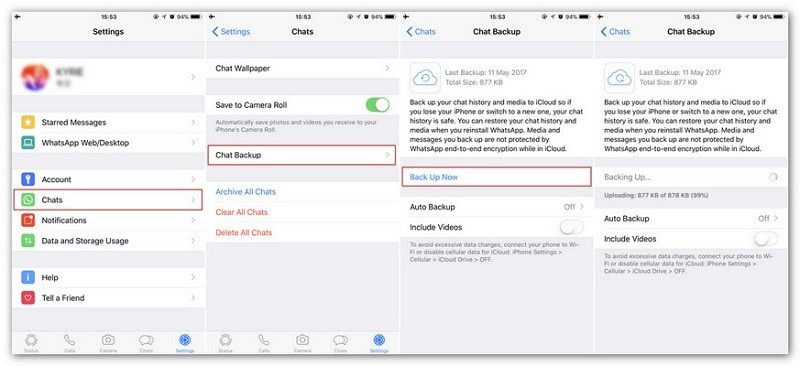
Vaihe 2: Palauta olemassa oleva WhatsApp-varmuuskopio iPhonessa
Oletetaan, että sinulla on varmuuskopio WhatsApp-keskusteluistasi tallennettuna iCloudiin. Nyt voit poistaa WhatsApp-sovelluksen iPhonesta ja asentaa sen uudelleen. Kun määrität WhatsApp-tiliäsi, kirjoita sama puhelinnumero ja varmista, että iPhonesi on yhdistetty samaan iCloud-tiliin, johon varmuuskopio on tallennettu.
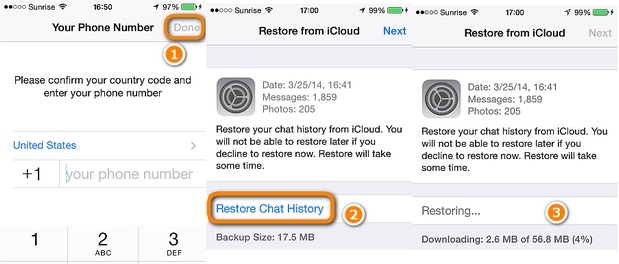
Myöhemmin WhatsApp havaitsee automaattisesti olemassa olevan varmuuskopion ja ilmoittaa sinulle myös siitä. Voit nyt napauttaa ‘Palauta keskusteluhistoria’ -painiketta ja odottaa, kun kadonneet keskustelusi palautetaan.
Tapa 2: Kuinka palauttaa poistetut WhatsApp-viestit Android-laitteella?
Samoin voit myös oppia palauttamaan poistetut viestit WhatsAppissa Google Driven kautta. Aivan kuten iPhone, sinun on vain varmistettava, että Android-puhelimesi on linkitetty samaan Google-tiliin, johon varmuuskopiosi on tallennettu.
Vaihe 1: Tarkista WhatsApp-varmuuskopion tila Androidissa
Ensinnäkin voit käynnistää WhatsApp-sovelluksen Android-laitteellasi, siirtyä kohtaan Asetukset> Keskustelut> Keskustelun varmuuskopiointi ja ottaa vaihtoehdon käyttöön. Napauta ‘Varmuuskopioi’ -painiketta tallentaaksesi keskustelusi tai määrittääksesi automaattisen päivittäisen/viikko-/kuukausiaikataulun. Voit myös valita, haluatko sisällyttää tai jättää pois videoita varmuuskopiosta täältä.
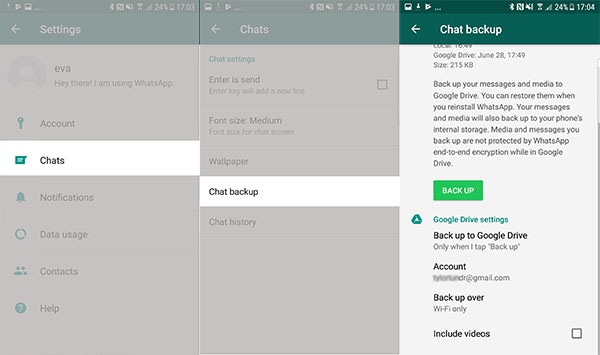
Vaihe 2: Palauta WhatsApp-varmuuskopio Android-puhelimellasi
Jos käytät jo WhatsAppia laitteellasi, voit yksinkertaisesti poistaa sovelluksen ja asentaa sen uudelleen. Käynnistä sitten WhatsApp ja kirjoita sama puhelinnumero, jota käytettiin aiemmin laitteessa. Jos laite on linkitetty samaan Google-tiliin, WhatsApp havaitsee olemassa olevan varmuuskopion ja antaa sinun palauttaa sen.

Jos yrität palauttaa WhatsApp-viestejä, jotka on poistettu kauan sitten, olemassa oleva varmuuskopio ei ehkä auta. Siksi, jos sinulla ei ole tallennettua varmuuskopiota, harkitse erillisen WhatsApp-viestinpalautustyökalun käyttöä. Suosittelen DrFoneTool – Data Recovery -sovelluksen käyttöä, koska se on erittäin tehokas työkalu, joka on saatavana sekä Android- että iOS-laitteille.

DrFoneTool – tietojen palautus (iOS)
Paras vaihtoehto Recuvalle palautumiseen mistä tahansa iOS-laitteesta
- Suunniteltu tekniikalla, jolla tiedostot voidaan palauttaa suoraan iTunesista, iCloudista tai puhelimesta.
- Pystyy palauttamaan tiedot vakavissa tilanteissa, kuten laitevaurioissa, järjestelmän kaatumisessa tai tiedostojen vahingossa poistamisessa.
- Tukee täysin kaikkia suosittuja iOS-laitteiden muotoja, kuten iPhone XS, iPad Air 2, iPod, iPad jne.
- Tarjoaa DrFoneTool – Data Recovery (iOS) -sovelluksesta palautettujen tiedostojen viemisen tietokoneellesi helposti.
- Käyttäjät voivat nopeasti palauttaa valikoidut tietotyypit ilman, että heidän tarvitsee ladata koko datapakettia.
Voit palauttaa poistetut WhatsApp-viestit DrFoneTool – Data Recovery -sovelluksella ilman, että sinun tarvitsee roottaa Android-/iOS-laitteitasi. Sovelluksella tiedetään olevan korkeat tietojen palautusnopeudet, ja se voi palauttaa valokuvasi, videosi, WhatsApp-keskustelut, yhteystiedot ja paljon muuta. Näin voit palauttaa poistetut WhatsApp-viestit ilman varmuuskopiota Androidissa tai iPhonessa.
Vaihe 1: Valitse, mitä haluat skannata laitteella
Aluksi voit käynnistää Dr.fone-työkalupakin, avata Data Recovery -sovelluksen ja yhdistää laitteesi toimivalla USB-/lightning-kaapelilla.

Nyt voit suorittaa tietojen palauttamisen yhdistetyllä iOS/Android-laitteella. Valitse täältä etsiä poistetut WhatsApp-viestit ja liitteet. Voit kuitenkin valita myös minkä tahansa muun tietotyypin skannattavaksi täältä.

Vaihe 2: Odota, että sovellus skannaa laitteesi kokonaan
Istu alas ja odota hetki, kun sovellus etsii poistettuja WhatsApp-viestejäsi. Työkalu kertoo sinulle tarkistuksen edistymisestä käyttöliittymässä. Odota hetki ja yritä olla katkaisematta iOS-/Android-laitettasi prosessin aikana.

Vaihe 3: Esikatsele ja palauta WhatsApp-tietosi
Lopulta sovellus näyttäisi haetun sisällön eri osioissa. Voit siirtyä WhatsApp-luokkaan tarkistaaksesi palautetut viestisi ja jopa selata valokuviasi/videoitasi täällä. Lopuksi valitse vain, mitä haluat saada takaisin, ja napsauta ‘Palauta’ -painiketta purkaaksesi tietosi haluamaasi paikkaan.

Huomautus: WhatsApp-viestien poistaminen pysyvästi (ilman palautusaluetta)
Kuten näet, on olemassa erilaisia tapoja palauttaa WhatsApp-poistettu chat varmuuskopiolla tai ilman sitä. Siksi, jos haluat päästä eroon WhatsApp-tiedoistasi pysyvästi, käytä ammattimaista työkalua, kuten DrFoneTool – Data Eraser. Sovellus on täysin yhteensopiva kaikkien johtavien iOS/Android-laitteiden kanssa ja voi välittömästi poistaa kaikki tallennetut tiedot laitteistasi. Noudattamalla yksinkertaista napsautusprosessia voit tyhjentää laitteesi tallennustilan kokonaan ilman lisäpalautusaluetta.

Olen varma, että tämän oppaan noudattamisen jälkeen pystyt palauttamaan poistetut WhatsApp-viestit helposti. Kuten näet, olen sisällyttänyt kaksi ratkaisua WhatsApp-viestien palauttamiseen varmuuskopion kanssa tai ilman. Jos haluat oppia palauttamaan poistetut WhatsApp-viestit ilman varmuuskopiointia, DrFoneTool – Data Recovery olisi täydellinen ratkaisu. Käyttäjäystävällinen ja kekseliäs työkalu, joka voi auttaa sinua palauttamaan kadonneet, poistetut tai saavuttamattomissa olevat tiedot iOS/Android-laitteeltasi kaikissa mahdollisissa tilanteissa.
Viimeisimmät artikkelit

